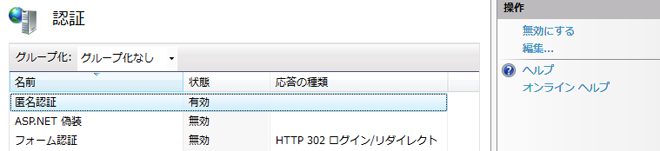匿名認証を有効にすると、クライアント側でユーザ名やパスワードを入力しなくても、サーバにアクセスできます。匿名アクセスに使用する IIS のアカウントが存在するかどうかを確認します。このチェックに合格しない場合には、IIS の既定の Web サイトで匿名アクセスが有効になっていません。IIS の既定の Web サイトへの匿名アクセスを有効にします。
Windows Server 2012 および 2012 R2
- [管理ツール]を選択し、[インターネット インフォメーション サービス(IIS)]を開きます。
- [インターネット インフォメーション サービス]ダイアログ ボックスで、ローカル コンピュータ名 ► [サイト]を展開し、[既定の Web サイト]をクリックします。
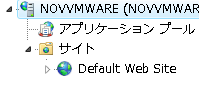
- [認証]をダブルクリックします。

- [匿名認証]をオンにして、この機能が有効になっていることを確認します。
- [認証]を右クリックし、[編集]を選択して、IIS で使用する匿名アカウントのユーザ名を表示します。このアカウントがサーバ上に存在することを確認します。
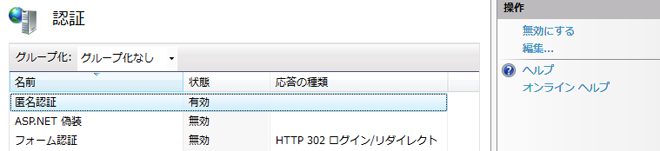
Windows Server 2008 および Windows 7
- Windows の[コントロール パネル]を開き、[システムとメンテナンス]
 をダブルクリックします。
をダブルクリックします。 - [管理ツール]
 をダブルクリックします。
をダブルクリックします。 - [管理ツール]で、[インターネット インフォメーション サービス]をダブルクリックします。
- [インターネット インフォメーション サービス]ダイアログ ボックスで、ローカル コンピュータ名 ► [サイト]を展開し、[既定の Web サイト]をクリックします。
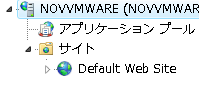
- [認証]をダブルクリックします。

- [匿名認証]をオンにして、この機能が有効になっていることを確認します。
- [編集]をクリックすると、IIS で使用する匿名アカウントのユーザ名が表示されます。このアカウントがサーバ上に存在することを確認します。